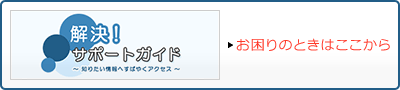|
ブルーレイディスク/DVDレコーダー サポート・お問い合わせ
|
かんたん初期設定をする
| 対象製品 |
|---|
| BDZ-ET2100 / ET1100 / EW1100 / EW510 / E510 |
-
かんたん初期設定は、購入直後や再度初期設定を実行する場合にのみ、おこなってください。
- かんたん初期設定をおこなうには、事前にブルーレイディスクレコーダーとデジタル放送のアンテナケーブルを接続する必要があります。 接続方法については以下をご覧ください。
-
事前にB-CASカードを本機に挿入してください。

-
本機とテレビの電源を入れ、テレビの画面を本機の映像に切り換えます。
※ あらかじめアンテナ線を接続してください。
画面の切り換え方がわからない場合は、以下のページのSTEP 1 テレビの入力切替をしますをご覧ください。
かんたん初期設定をする
かんたん初期設定は、5分から10分程度で終了する簡単な設定です。
-
地上デジタル放送の受信設定をする

-
リモコンの《ホーム》ボタンを押します。
ホームメニューの左端の[設定]から[かんたん設定]を選び、《決定》ボタンを押します。
- STEP1-2
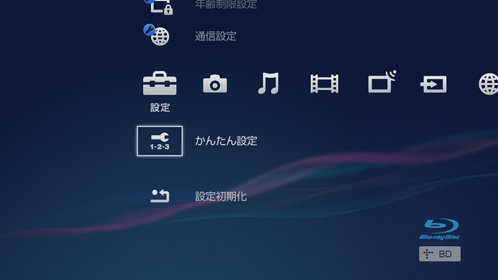
[かんたん初期設定]を選び、《決定》ボタンを押します。
- STEP1-3

かんたん初期設定を開始します。《決定》ボタンを押します。
- STEP1-4

《決定》ボタンを押します。
- STEP1-5
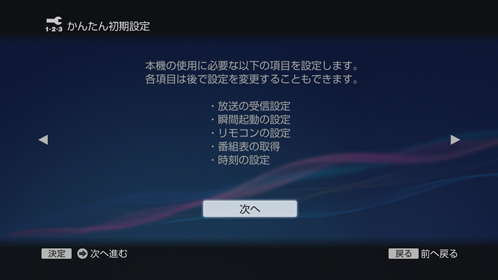
ソニー製液晶テレビ・ブラビアで表示された場合は、STEP1-6-1の画面で[する]を選び、《決定》ボタンを押します。
他社製テレビなどと接続している場合は、STEP1-6-2の画面に従ってください。- STEP1-6-1
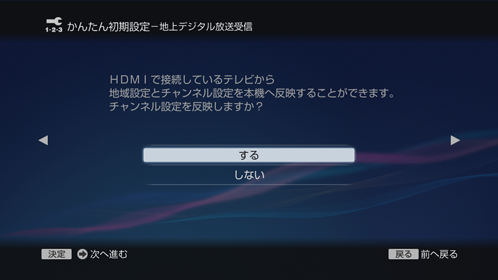
[しない]を選んだ場合は、郵便番号の入力画面が表示されます。
お住まいの地域の郵便番号を入力します。リモコンの《決定》ボタンを押します。
- STEP1-6-2
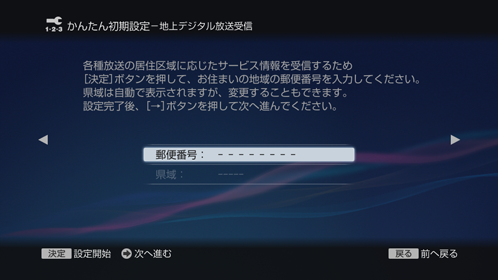
リモコンの

 ボタンで数字を選び
ボタンで数字を選び ボタンで右の項目へ移動し順に入力していきます。
ボタンで右の項目へ移動し順に入力していきます。
入力が終わったら《決定》ボタンを押します。
※郵便番号はリモコンの数字ボタン(スライド内)でも入力できます。
- STEP1-6-3
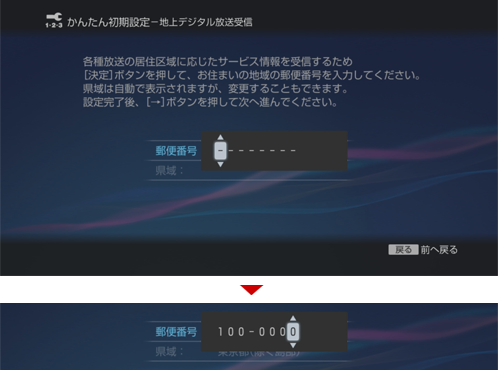
郵便番号の入力が終わったら、郵便番号が正しいか確認して、リモコンの
 ボタンで次へ進みます。
ボタンで次へ進みます。
- STEP1-6-4
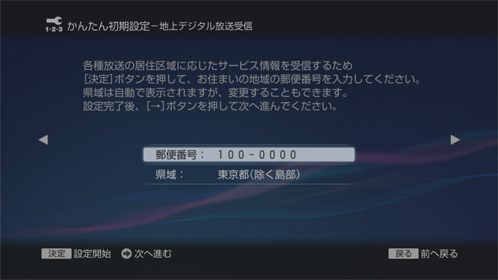
[チャンネルの設定]が自動的に始まります。しばらくお待ちください。
[地上デジタル自動チャンネル設定結果]が表示されたら、《決定》ボタンを押します。
- STEP1-8

BS/CSデジタル放送の受信設定をする

-
ご使用のBS/CSデジタル放送の環境を選択肢の中から選び、《決定》ボタンを押します。
BS/CSデジタル放送を視聴しない場合は、[どちらも利用しない]を選び、《決定》ボタンを押します。
引き続き設定をおこなうため、瞬間起動の設定をするをご覧ください。- STEP2-1
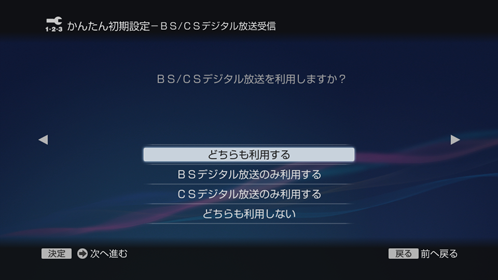
BS/CSデジタル放送のアンテナケーブルの接続確認が始まります。しばらくお待ちください。
接続確認が終わったら、《決定》ボタンを押します。
- STEP2-3
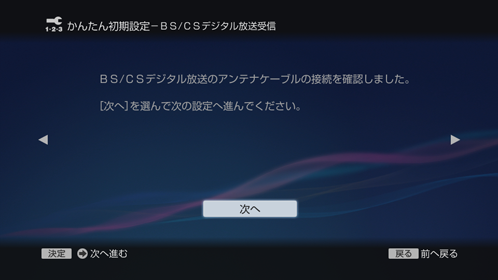
瞬間起動の設定をする

瞬間起動とは、電源を入れてから操作できるまでの時間を短くする設定です。
[する]に設定することで、消費電力は増えますが、電源を入れてからすぐに操作できます。
詳しくは下記関連項目をご覧ください。関連項目
-
[する]を選び、《決定》ボタンを押します。
※ 設定しない場合は、[しない]を選び、《決定》ボタンを押します。
引き続き設定をおこなうため、リモコンの設定をするをご覧ください。- STEP3-1
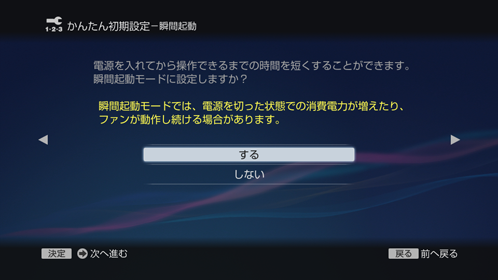
《決定》ボタンを押します。
- STEP3-2
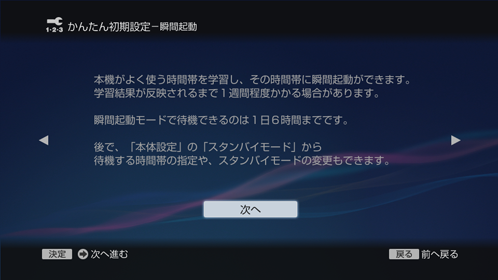
リモコンの設定をする

-
ブルーレイディスクレコーダーのリモコンで、テレビを操作するための設定をおこないます。
ソニー製テレビをご使用の場合
[このまま次へ]を選び、《決定》ボタンを押します。
引き続き設定をおこなうため、番組表データを取得するをご覧ください。- STEP4-1-1
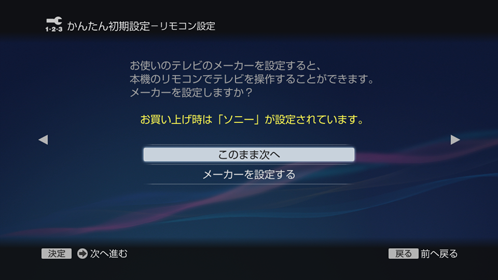
他社製テレビをご使用の場合
[メーカーを設定する]を選び、《決定》ボタンを押します。- STEP4-1-2
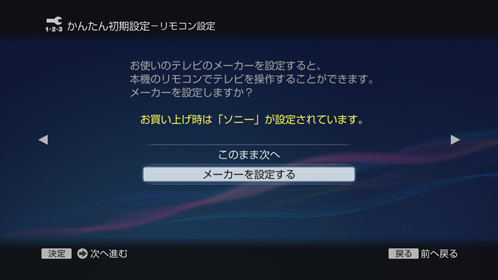
お使いのテレビのメーカーを選び、《決定》ボタンを押します。
- STEP4-2
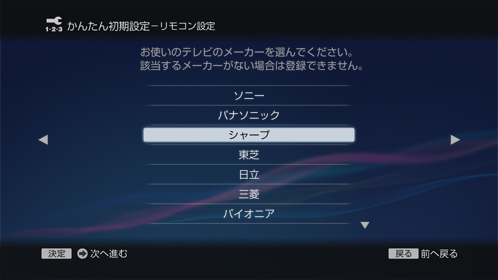
画面の説明に従い、リモコンの設定をします。設定が終わったら、《決定》ボタンを押します。
- STEP4-3
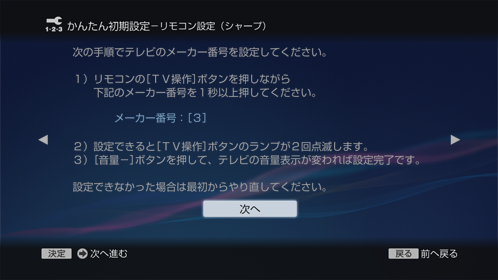
※ 画像は、[シャープ]を選択した場合の表示です。
番組表データを取得する

-
[取得する]を選び、《決定》ボタンを押します。
- STEP5-1
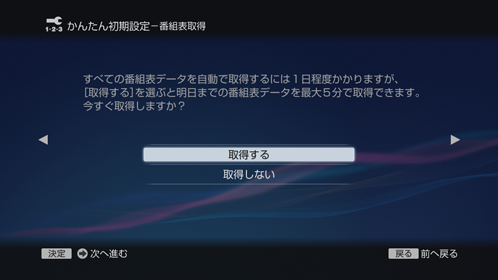
番組表データの取得が始まります。しばらくお待ちください。
番組表データの取得が終わったら、《決定》ボタンを押します。
- STEP5-3

《決定》ボタンを押します。
- STEP5-4
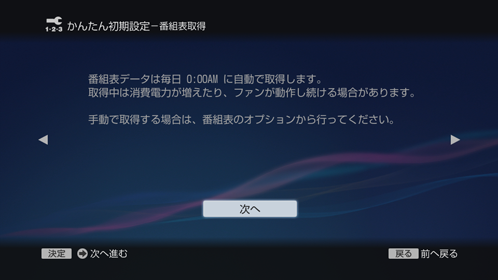
インターネット接続やホームネットワークの構築をおこなう場合は、[はい]を選び、
《決定》ボタンを押します。 設定をおこなわない場合は、[いいえ]を選び、《決定》ボタンを押します。
※ [いいえ]を選んでも、本機で録画や再生はおこなえます。
かんたんネットワーク設定をおこなう場合は、環境により本機とネットワーク機器(ルーターなど)
との接続が必要です。- STEP5-5

関連項目
さらに詳細な設定をおこなう場合は、[かんたん機能設定]を選び、《決定》ボタンを押します。
設定をおこなわない場合は、[終了]を選び、《決定》ボタンを押します。※ [終了]を選んでも、本機で録画や再生はおこなえます。
- STEP5-6

関連項目
-